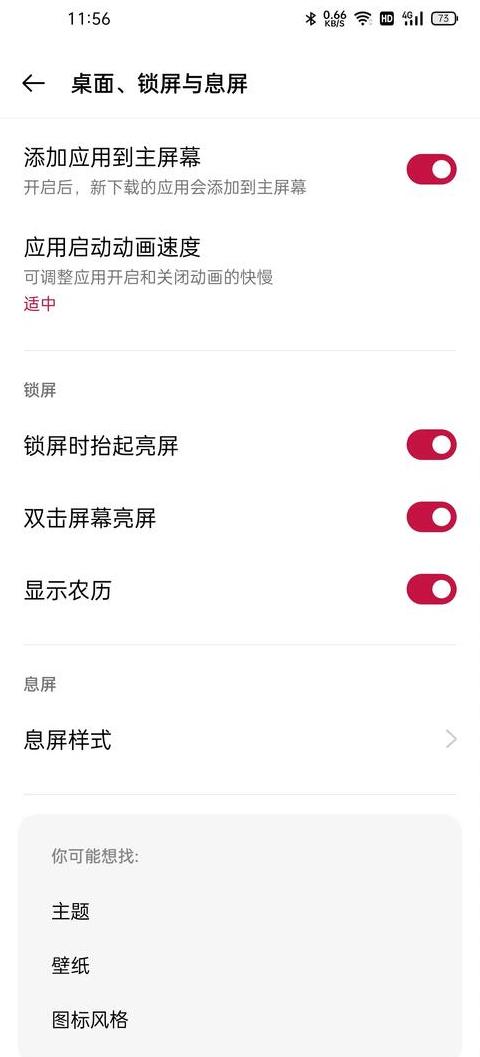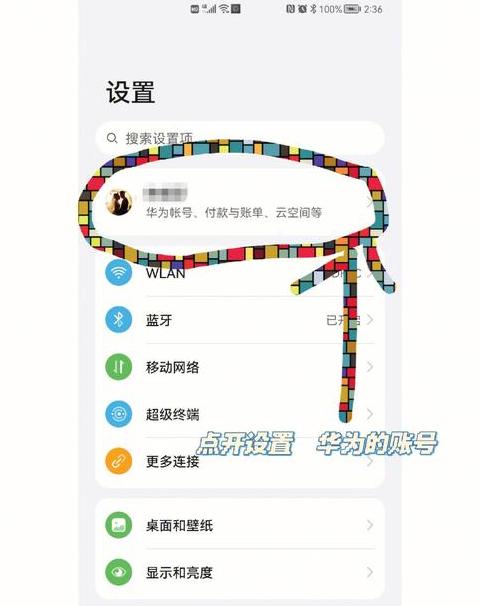电脑开机进入界面后,鼠标点击图标没反应请问怎么回事啊
其实,导致这一状况的原因是我们的文件资源管理器程序(explorer)暂时失去了响应。对于这一问题的处理,除了直接关机或重启电脑外,我们还有更温和的解决方案。
以下是具体步骤:
1 . 按下Ctrl+Alt+Del组合键,进入计算机锁定、用户切换、注销、更改密码及启动任务管理器等选项,并选择“任务管理器”。
2 . 在任务管理器中,切换至“进程”标签页,点击“映像名称”以按名称排序进程,定位到explorer.exe进程。
3 . 选中该进程,右击并从弹出的菜单中选择“结束进程”。
在弹出的确认对话框中再次点击“结束进程”。
4 . 继续在任务管理器中,点击“文件”菜单,选择“新建任务(运行 )”。
5 . 在弹出的“创建新任务”对话框中输入explorer.exe,点击确定,重新启动explorer.exe。
完成这些步骤后,您的桌面应会恢复正常。
电脑鼠标没反应按什么键恢复
要是你的电脑鼠标突然罢工了,按个键可不一定管用。不过别急,这里有几个方法可以试试看:
先看看连接问题。
如果是带线的鼠标,确保USB插头插牢固了没,不行就换个USB口试试。
无线鼠标的话,电池是不是快没电了?换两节新电池看看。
同时确认一下鼠标的接收器插在电脑上没有,周围有没有东西挡着它。
有时候,电脑重启一下就解决了。
按电源键关机,等几秒再开起来,就这么简单。
驱动程序也可能闹脾气。
在Windows系统里,你可以右键点“此电脑”选“管理”,然后找“设备管理器”。
在里面看看“鼠标和其他指针设备”有没有带感叹号或红叉的。
有就想着更新或重装驱动。
键盘快捷键这时候也能派上用场。
虽然不能让鼠标动起来,但用Windows键+Tab键或者Alt+Tab键之类的,还能切换窗口、打开任务管理器,搞点基本操作。
也别忘了检查系统设置,看看是不是不小心把鼠标功能给关了。
要是试了这些还是不行,那就联系下电脑或鼠标的制造商技术支持吧。
当然,具体操作可能因操作系统和硬件不同而略有差异。